Cambiar el color del marco de la ventana en Windows 10
Cómo cambiar el color del marco de la ventana en Windows 10
En Windows 10, puede cambiar el color del marco de la ventana, que es gris oscuro de forma predeterminada. Especifica el color del marco para elementos 3D como listas, listas desplegables, controles de arriba hacia abajo y más. El color se puede cambiar del color gris oscuro predeterminado a cualquier color que desee para todas las aplicaciones de escritorio que haya instalado a la vez. Veamos cómo se puede hacer.
Anuncio publicitario
La capacidad de personalizar el color del marco de la ventana estaba disponible en versiones anteriores de Windows cuando se usaba el tema Clásico. Sin embargo, Windows 8 y Windows 10 ya no incluyen el tema Classic y se eliminan todas sus opciones. La función para personalizar los colores se diseñó para el tema Classic, por lo que la interfaz de usuario para esta función falta en las versiones recientes de Windows.
Si bien falta la interfaz de usuario, aún puede cambiar el color con un ajuste del Registro. El nuevo color se aplicará a varias ventanas, incluidas las aplicaciones del sistema y los cuadros de diálogo como el cuadro Ejecutar, Wordpad, Bloc de notas, Explorador de archivos, Editor de políticas de grupo local y más.
Colores predeterminados:


Un color personalizado:


He aquí cómo cambiarlo.
Para cambiar el color del marco de la ventana en Windows 10,
- Abre el Aplicación del editor del registro.
- Vaya a la siguiente clave de registro.
HKEY_CURRENT_USER \ Panel de control \ Colores
Vea cómo ir a una clave de registro con un clic.
- Ver el valor de la cadena Marco de la ventana. Es responsable del color de fondo de la ventana.
- Para encontrar un valor adecuado, abra Microsoft Paint y haga clic en el Editar color botón.

- En el cuadro de diálogo de color, seleccione el color deseado con los controles proporcionados. Ahora, observe los valores en Rojo:, Verde:, y Azul: cajas.
 Utilice estos dígitos para modificar los datos de valor de Marco de la ventana. Escríbalos de la siguiente manera:
Utilice estos dígitos para modificar los datos de valor de Marco de la ventana. Escríbalos de la siguiente manera:Rojo [espacio] Verde [espacio] Azul
Vea la captura de pantalla a continuación.

- Para que los cambios realizados por el ajuste del Registro surtan efecto, debe desconectar e inicie sesión en su cuenta de usuario.
Antes:
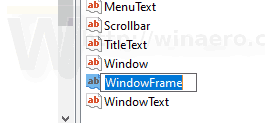



Después:



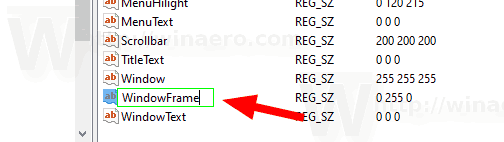
Nota: si cambiar el color de acento, se conservarán las personalizaciones que realizó. Sin embargo, si aplicar un tema, p.ej. instalar un paquete temático o aplicar otro tema incorporado, Windows 10 restablecerá el color del marco de la ventana a sus valores predeterminados. Tendrá que repetir el procedimiento.
Además, muchas aplicaciones modernas y todas las aplicaciones para UWP como Fotos, Configuración, etc., ignoran esta preferencia de color.
El mismo truco se puede utilizar para personalizar otras opciones de apariencia clásica. Consulte los siguientes artículos.
- Cambiar el color del rectángulo de selección translúcido en Windows 10
- Cambiar el color del texto de la barra de título en Windows 10
- Cambiar el color del texto de la ventana en Windows 10
- Cambiar el color del texto resaltado en Windows 10
- Cambiar el color de la cara del botón en Windows 10
- Cambiar el color de fondo de la ventana en Windows 10



